Gerenciamento do Site
Depois que um site é criado, você pode modificá-lo como seria de esperar. Você pode visualizar informações sobre seus sites em dois locais: a lista Sites e a página Informações do site.
A lista de sites
A lista de Sites é o seu centro de desenvolvimento, onde você pode ver tudo em que está trabalhando no momento.
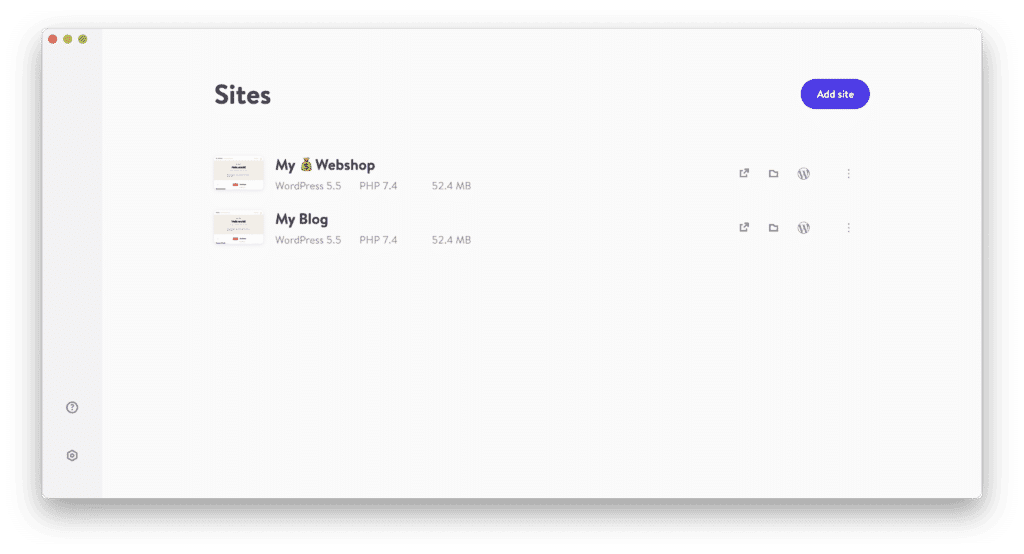
A lista mostra a você alguns detalhes rápidos, como as versões do WordPress e do PHP e o tamanho do site. Você pode abrir o site ou a pasta do site com botões rápidos ou pode clicar no menu kebab (três pontos) ao lado de cada site para clonar um site ou acessar o gerenciador de banco de dados e outras ferramentas.
Você pode clicar em qualquer site para ir para a página de informações do site, onde encontrará mais informações e ferramentas.
Pesquisar, filtrar e classificar a lista de sites
Quando você estiver visualizando 10 ou mais sites, os campos para pesquisa, filtragem e classificação de sites aparecerão acima da lista de sites:
- Comece a digitar no campo de pesquisa para restringir a lista por nome de site.
- As abas de filtro podem ser usadas para restringir a lista por sites em execução ou parados. Defina isso novamente como Todos para mostrar todos os sites.
- Use o campo de classificação para organizar a lista por data de adição ou alfabeticamente; em ordem ascendente ou descendente.
A página de informações do site
A página de informações de cada site contém informações de acesso, botões rápidos para ferramentas e recursos incorporados, como o alternador WP_DEBUG.

Informações básicas sobre o site
- Tipo de site
- Host do site
- Nome do site
- Servidor web
- Versão do PHP
- Banco de dados
- Caminho do site
Status do site
- Iniciar ou parar seu site
Domínio de nível superior
- Altere o domínio de nível superior do site
HTTPS
- Ativar ou desativar o HTTPS
Detalhes do banco de dados
- Host
- Porta
- Nome do banco de dados
- Nome de usuário
- Senha
- Socket
- Tamanho
Configurações específicas do WordPress
- Versão
- WordPress Multisite
- Ativar ou desativar
WP_DEBUG - Ativar ou desativar
WP_AUTO_UPDATE
O site em si
Seu site pode ser acessado usando qualquer uma das seguintes opções:
- O ícone Abrir site ao lado de cada site na lista Sites,
- Clicando em Abrir site na página de informações do site,
- Visitando a URL do site (que você pode encontrar em Site Host na página de informações do site).
HTTPS
Você pode visitar seus sites locais por meio de HTTPS ativando o SSL e o HTTPS. Primeiro, abra a página de informações do site e ative o HTTPS. Nos bastidores, um certificado autoassinado será gerado e armazenado no sistema operacional do host. O DevKinsta grava no repositório de chaves local e, para essa operação, ele precisa de permissão. No macOS, digite sua senha; no Windows, aceite a caixa de diálogo de confirmação.
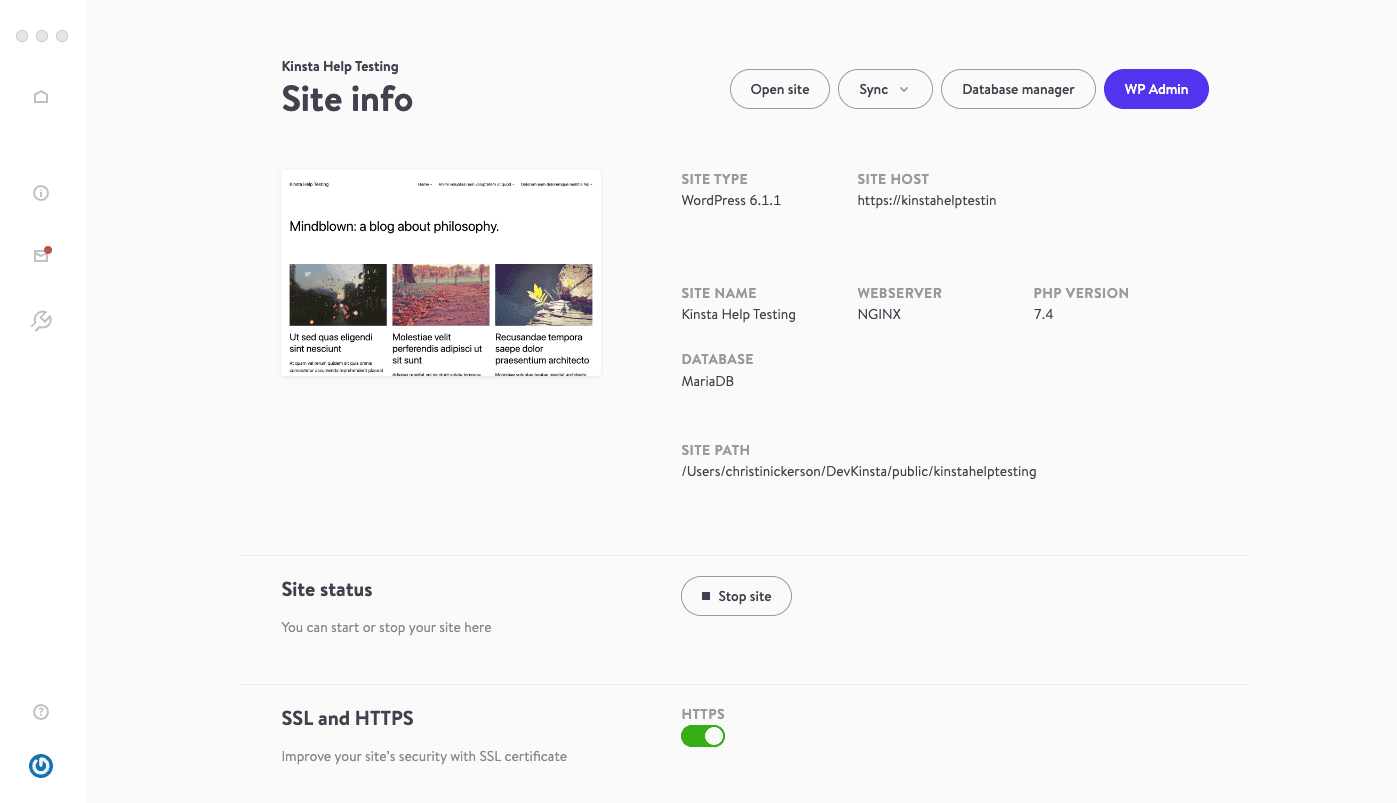
Observação: Se você estiver usando o Firefox e ver um erro SSL ao tentar visualizar seu site, aqui estão as etapas para resolver esse problema no Firefox no Windows:
- Digite about:config na barra de endereços e pressione Enter.
- Uma página de aviso pode aparecer. Clique em Aceitar o Risco e Continuar para ir à página about:config.
- Digite security.enterprise_roots.enabled no campo Pesquisar.
- Clique no botão de alternância ao lado da preferência security.enterprise_roots.enabled para alterar seu valor false para true.
- Reinicie o Firefox
Para obter mais detalhes e soluções para outros sistemas operacionais, consulte o guia do Firefox para Configurar autoridades de certificação (CAs) no Firefox.
Arquivos
Todos os seus arquivos PHP, o tema de WordPress e as dependências estão localizados na pasta padrão do site.
C:UsersusernameDevKinstasitenameé o diretório padrão para usuários do Windows./users/username/DevKinsta/sitenameé a pasta padrão para usuários de Mac.
Você pode alterar a pasta padrão do site em Configurações.
Backend do WordPress (WP admin)
Você pode acessar o painel do WordPress:
- Clicando no ícone do WordPress na lista Sites
- Clicando no botão WP Admin na página de detalhes do site
- Ou visitando em seu navegador (o painel do WordPress pode ser acessado acrescentando “/wp-admin” na URL do seu site).
Gerenciamento de banco de dados
O Adminer é uma ferramenta de gerenciamento de banco de dados e pode ser acessado por:
- Clicando no ícone de kebab (três pontos) na lista Sites e selecionando Abrir gerenciador de banco de dados no menu suspenso
- Ou clicando no botão Gerenciadorde banco de dados na página de informações do site.
Para obter mais informações sobre o Adminer, consulte nosso guia do Gerenciador de banco de dados.
Caixa de entrada de e-mail
DevKinsta captura todos os e-mails que são enviados pelo seu site. Você pode gerenciar os e-mails site por site. Você pode obter mais detalhes em nosso artigo sobre caixa de entrada de e-mail.
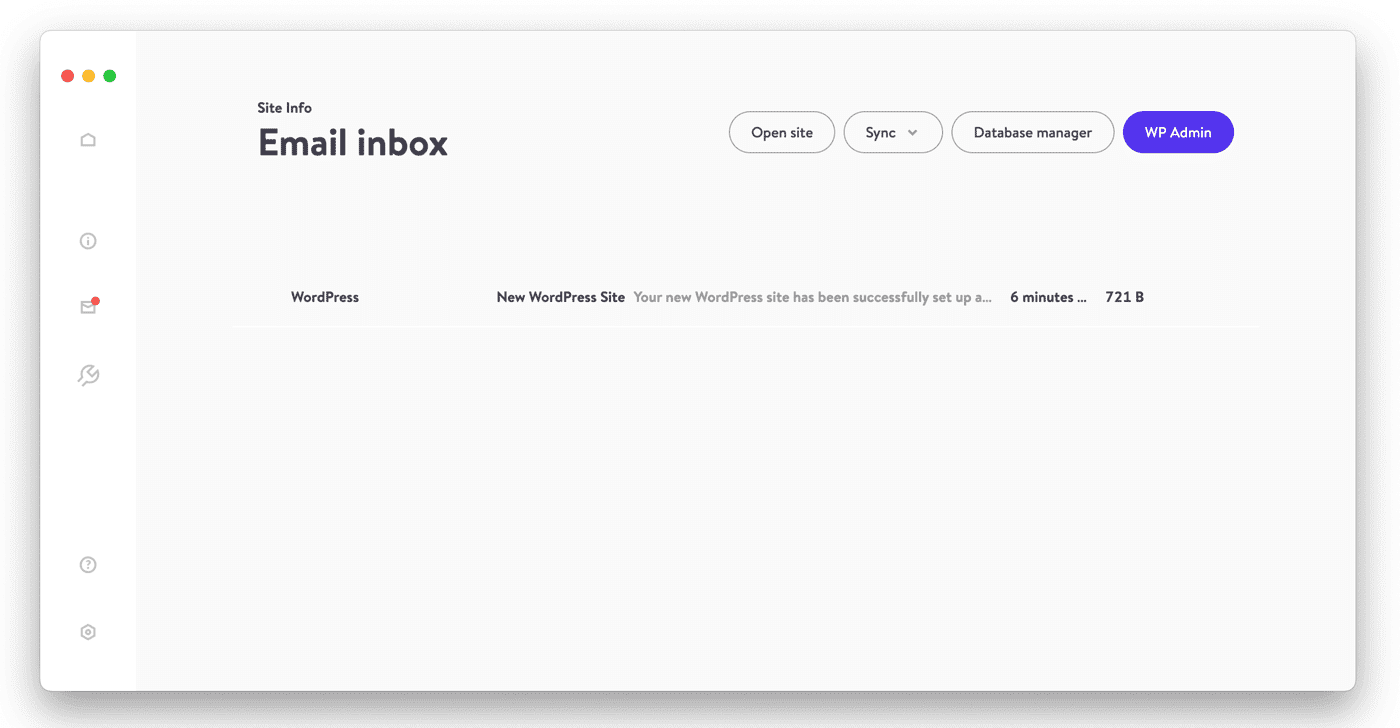
Registros
Tanto o access.logs quanto o php-fpm.logs estão disponíveis para depuração e solução de problemas do seu site localmente. Navegue até a pasta DevKinsta/logs/ para visualizar os registros do site. O arquivo de registro separado de cada site pode ser visualizado em seu editor de texto favorito. Vá até Registros para saber mais.